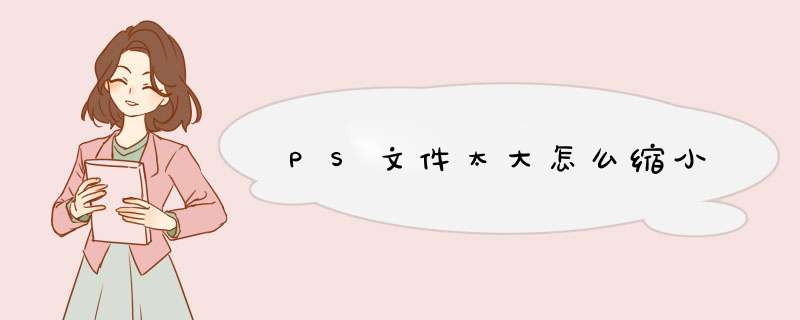
1、打开PS软件后,点左上角“文件—打开”找到所要修改的图片,然后点击“图像—图像大小”
2、在d出的对话框中可以分别按照像素和文档大小来改变图像尺寸
3、在d出的对话框中降低“品质”的值,随着品质值的降低,在右侧能随时看到图片当前所占内存大小,最后点确定就大功告成了。这样就可以在不改变图片尺寸的情况下降低图片所占内存。
用ps不改变图片像素(尺寸)大小,而改变图片文件大小的方法可以改变图片的分辨率。
方法如下:
1、PS打开图片后,图层解锁之后,用移动工具打开窗口上方的“图像”。
2、在图像里选择“图像大小”。
3、在图像大小里调节分辨率的数值来调节文件大小,具体文件大小可以看小窗口的最上面的数值。然后确定可以了。
*** 作步骤/方法1.打开ps软件选择一张需要处理的图片素材。2.使用快捷键Ctrl+Alt+Shift+S打开存储为Web所用格式的窗口。3.点击预设旁边的小箭头,在d出的菜单中选择优化文件大小。4.在优化文件大小的设置中输入想要的文件大小,点击确定保存即可。5.根据以上步骤即可在ps中调整文件大小。注意事项/总结1.压缩品质中可调整图片的清晰度。2.输入的数字越大越清晰。欢迎分享,转载请注明来源:内存溢出

 微信扫一扫
微信扫一扫
 支付宝扫一扫
支付宝扫一扫
评论列表(0条)